Comment trouver l'adresse IP de votre imprimante: 4 méthodes qui fonctionnent
Added 2018-05-30
Jusqu'ici tout va bien. Mais qu'en est-il une imprimante? Comment pouvez-vous trouver son adresse IP? Heureusement, ce n’est pas trop compliqué. Cependant, le processus est très différent de la recherche de l'adresse IP de votre ordinateur. Continuez votre lecture pour en savoir plus.
Comment trouver l'adresse IP de votre imprimante
Il existe différentes méthodes que vous pouvez essayer si vous voulez trouver l’adresse IP de votre imprimante.
Méthode 1: Utiliser l’affichage de l’imprimante
Si votre imprimante dispose d'un écran LCD, il sera presque certainement possible, quelque part dans le menu Paramètres, d'afficher l'adresse IP à l'écran.
Méthode 2: Propriétés de l'imprimante
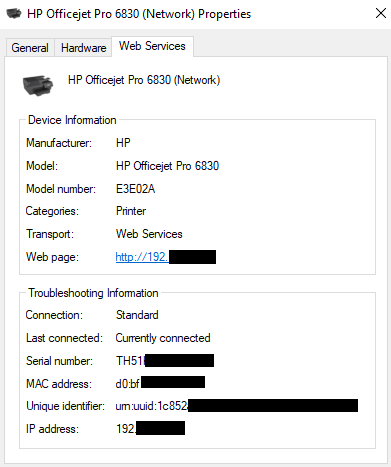
Sous Windows, vous pouvez utiliser le Panneau de configuration pour rechercher l’adresse IP de votre imprimante.
- Aller à Panneau de configuration> Appareils et imprimantes .
- Cliquez avec le bouton droit sur l’imprimante et sélectionnez Propriétés .
- Clique sur le Services Web languette.
- Notez l'adresse IP dans le champ Dépannage section.
Méthode 3: utiliser l'invite de commande
Vous pouvez également utiliser Invite de commandes pour trouver l'adresse de votre imprimante.
- Ouvrez l'invite de commande en appuyant sur le bouton les fenêtres clé et dactylographie cmd .
- Type netstat -r .
- presse Entrer .
Vous verrez une liste complète de tous les périphériques réseau connectés à votre ordinateur.
Méthode 4: utilisez le routeur
Enfin, vous pouvez trouver l’adresse IP de votre imprimante dans le portail de votre routeur. Aucun menu de deux routeurs n’est organisé de la même manière, il est donc impossible de donner des instructions précises. Mais, en fouillant un peu, vous devriez pouvoir le trouver.




